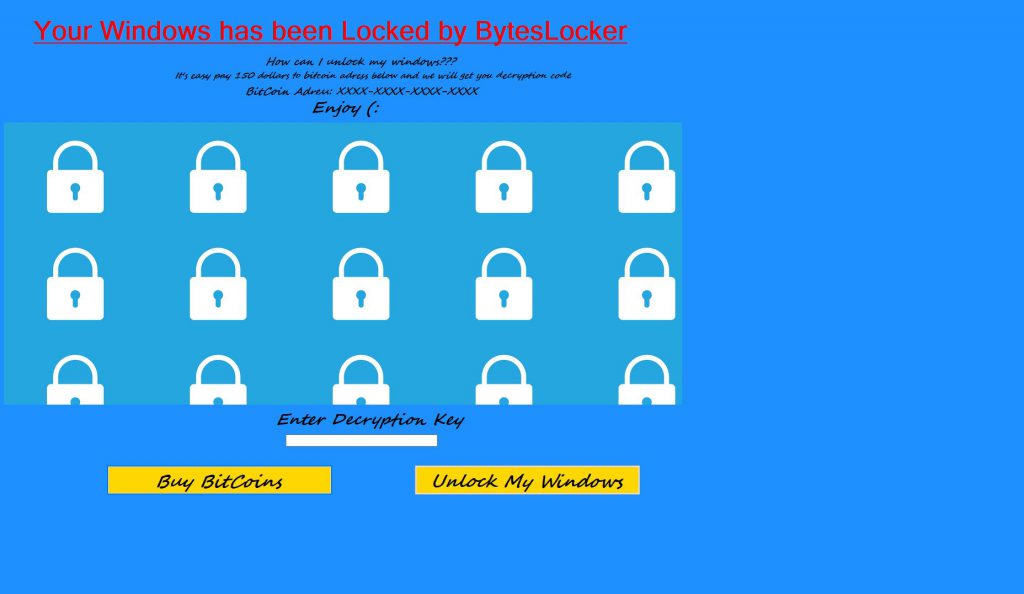 Questo articolo è stato creato al fine di spiegare in dettaglio ciò che è BytesLocker virus ransomware e come rimuoverlo completamente dal vostro PC.
Questo articolo è stato creato al fine di spiegare in dettaglio ciò che è BytesLocker virus ransomware e come rimuoverlo completamente dal vostro PC.
Il virus ransomware si propone di eseguire una serie di operazioni sul computer della vittima, la finale di che si traduce nella schermata del PC viene bloccata e un messaggio, iniziando con “Il vostro Windows è stato bloccato da BytesLocker” È visualizzato. In aggiunta a questo, le richieste di infezione ransomware BitCoin riscatto payoff al fine di sbloccare lo schermo della vittima. Inoltre, è stato anche riferito che Può diventare sbloccare-grado in un prossimo futuro. Nel frattempo, se il computer è stato infettato da BytesLocker ransomware, si consiglia di leggere il seguente articolo e imparare a rimuoverlo e sbloccare il computer.

Sommario minaccia
| Nome | BytesLocker |
| Tipo | Ransomware, ScreenLocker |
| breve descrizione | Ha lo scopo di bloccare lo schermo del computer e tenerlo in ostaggio fino a quando si paga $150 in BitCoin per ottenere inviato un codice di sblocco. |
| Sintomi | Il computer è bloccato con una lockscreen che non ti permettono di fare nulla fino a quando si paga il riscatto. |
| Metodo di distribuzione | Email spam, Allegati e-mail, I file eseguibili |
| Detection Tool |
Verifica se il tuo sistema è stato interessato da malware
Scarica
Strumento di rimozione malware
|
Esperienza utente | Iscriviti alla nostra Forum per discutere BytesLocker. |
| Strumento di recupero dati | Windows Data Recovery da Stellar Phoenix Avviso! Questo prodotto esegue la scansione settori di unità per recuperare i file persi e non può recuperare 100% dei file crittografati, ma solo pochi di essi, a seconda della situazione e se non è stato riformattato l'unità. |

BytesLocker ransomware - How Does It Infettare
Al fine di infettare un determinato computer, BytesLocker è il tipo di malware che mira a svolgere diversi tipi di attività che possono portare ad un'infezione con il virus e lo schermo viene bloccato. Per realizzare questo, i cyber-criminali possono utilizzare una combinazione di strumenti che rendono il file infezione di questo malware per essere nascosto da qualsiasi cyber-protezione, come antivirus, firewall, etc. Tali tecnologie sono spesso:
- obfuscators malware o Crypters.
- Downloaders.
- macro dannosi.
- iniettori di processo.
- URL JavaScript.
Il metodo principale per cui quelli che infettano con BytesLocker possono utilizzare per diffondere il malware sono segnalati per essere attraverso messaggi spam di posta elettronica, che possono utilizzare i nomi di grandi aziende al fine di ottenere la vittima a scaricare il file dannoso, credendo che è legittima. Tali società possono essere eBay, DHL, PayPal e altri grandi nomi e gli allegati dannosi spesso fingono di essere legittimo:
- Fatture.
- ricevute.
- documenti di conferma ordine.
- Bancario dichiarazioni o segnalazioni di attività sospette nel tuo account.
Tutti questi possono convincere gli utenti più esperti, anche che il file scaricato è legittima, ma se yo credono così, ti suggeriamo di eseguire un controllo del file prima di aprirlo, utilizzando lo scanner on-demand del vostro programma antivirus o utilizzando servizi di Online Scanner, come ZipeZip o VirusTotal.

BytesLocker ransomware - attività dannose
BytesLocker ransomware è il tipo di virus che è dal tipo screenlocker, il che significa che il malware blocca lo schermo del computer, rendendo praticamente impossibile l'uso fino a quando si paga una tassa di riscatto pesante in BitCoin ($150) per sbloccarlo.
La prima attività sul computer della vittima, eseguita da BytesLocker è collegare il computer tramite una porta non protetta. Questo può immediatamente comportare il virus scaricando è payload maligno tramite il malware intermediario che ha causato l'infezione con. file principale del carico è stata riportata in VirusTotal di avere i seguenti parametri:
Nome del file: ByteLocker.exe
Dimensione: 29 KB
Dopo che il file è stato scaricato sul computer dell'utente viene immediatamente eseguito come un Trojan screenlocker. Il virus allora può attaccare le seguenti voci del Registro di Windows al fine di bloccare lo schermo come amministratore:
→ HKU Administrator Software Microsoft Windows CurrentVersion Policies System
HKEY_CURRENT_USER Software Microsoft Windows CurrentVersion Run
HKEY_CURRENT_USER Software Microsoft Windows CurrentVersion Explorer Streams Desktop
In tali sotto-chiavi, voci di registro, I valori che contengono possono essere creati che possono eseguire il lockscreen all'avvio del sistema e modificare il salvaschermo del computer della vittima, in modo che non può più essere disattivato. Questo può immediatamente comportare il virus forza resettare il sistema del computer dopo di che la visualizzazione è Lockscreen messaggio, segnalato per essere il seguente:
Testo da immagine:
Come faccio a sbloccare il mio finestre???
E 'facile pagare 150 dollari per Bitcoin indirizzo di seguito e noi si arriva codice di decrittazione:
BitCoin Indirizzo:
Godere (:
Dopo aver fatto così, il virus ransomware lascia la vittima con altra scelta che pagare il riscatto. Tuttavia, vi consigliamo vivamente di non farlo, perché pagare il riscatto può causare il computer non viene sbloccato, perché non si può fidare dei cyber-criminali e, inoltre,, pagando contribuirà a finanziare il loro funzionamento ransomware. In entrambi i casi, il miglior modo di agire è quello di concentrarsi sulla rimozione completamente BytesLocker screenlocker dal computer.

Rimuovere BytesLocker ScreenLocker Virus Completamente
Al fine di rimuovere questa infezione dal vostro computer, è fortemente consigliabile seguire le istruzioni di rimozione qui sotto e bypassare il lockscreen inserendo modalità provvisoria. Tuttavia, se non è possibile rimuovere BytesLocker manualmente dal computer, suggeriamo la scansione utilizzando un software anti-malware avanzato e eseguire la scansione del disco rigido del PC da un altro sistema operativo o computer dotato di accesso ad esso. Tale programma rileverà automaticamente e rimuovere tutti i file dannosi dal computer e assicurarsi che rimanga protetto contro screenlockers futuri, come BytesLocker.
Se si desidera recuperare i file e direttamente reinstallare Windows, allora vi consigliamo di rimuovere il disco rigido dal computer, seguendo le istruzioni contenute in questo articolo e quindi utilizzare i seguenti programmi di recupero dati(o altri che trovano utile) al fine di eseguire la scansione del disco rigido dopo lo si collega a un computer sicuro.
Per il processo di recupero, abbiamo delineato diversi scenari di migrazione unità spesso incontrato che può essere possibile tra diversi computer:
- Dal computer portatile al computer portatile senza componenti aggiuntivi.
- Dal desktop al desktop senza componenti aggiuntivi.
- Dal computer portatile al desktop con un cavo SATA Se il desktop ha un chipset obsoleto.
- Dal desktop al portatile con un cavo SATA se il portatile ha un chipset più recente.
Per semplificare il processo, si consiglia di scegliere le macchine che non richiedono alcun cavo o componenti aggiuntivi per l'unità per eseguire su di essi. Nel caso in cui non si dispone di tale possibilità, si consiglia di utilizzare un adattatore SATA-USB esterno.
Passo 1: Rimuovere la batteria e la potenza dal computer portatile. Per i computer desktop, rimuovere eliminare il potere dal contatto.
Passo 2: Con il cacciavite, svitare il caso che porta il disco rigido. per i portatili, si dovrebbe procedere come segue:
Passo 3: Rimuovere di nuovo il disco rigido con il cacciavite. Essa sarà simile a quello sulla foto qui sotto:
Passo 4: Plug-in del disco rigido di un computer sicuro che ha una connessione Internet e Windows installati e avvitare con decisione. Se collegato direttamente, il disco rigido dovrebbe essere rilevata dal sistema operativo come partizione separata, simile alla foto qui sotto:
Passo 5: Dopo aver collegato l'unità, probabilmente non in grado di aprirlo, perché è settori sono criptati. Tuttavia, perché solo alcuni dei settori sono criptati, abbastanza per rendere l'unità non è più apribile, si può avere una possibilità se si utilizza un software di recupero dati per recuperare i file dal disco, come si dovesse acquisire una partizione persa. La maggior parte dei programmi di recupero dati hanno il supporto per le partizioni di scansione rotto, ma vi consigliamo di provare la seguente:
→ Recupero Dati Stellar Phoenix di Windows
- Passo 1
- Passo 2
- Passo 3
- Passo 4
- Passo 5
Passo 1: Scansione per BytesLocker con lo strumento SpyHunter Anti-Malware



Rimozione automatica ransomware - Videoguida
Passo 2: Uninstall BytesLocker and related malware from Windows
Ecco un metodo in pochi semplici passi che dovrebbero essere in grado di disinstallare maggior parte dei programmi. Non importa se si utilizza Windows 10, 8, 7, Vista o XP, quei passi otterrà il lavoro fatto. Trascinando il programma o la relativa cartella nel cestino può essere un molto cattiva decisione. Se lo fai, frammenti di programma vengono lasciati, e che possono portare al lavoro instabile del PC, errori con le associazioni di tipo file e altre attività spiacevoli. Il modo corretto per ottenere un programma dal computer è di disinstallarlo. Per fare questo:


 Segui le istruzioni sopra e cancellerai con successo la maggior parte dei programmi indesiderati e dannosi.
Segui le istruzioni sopra e cancellerai con successo la maggior parte dei programmi indesiderati e dannosi.
Passo 3: Pulire eventuali registri, creato da BytesLocker sul computer.
I registri di solito mirati di macchine Windows sono i seguenti:
- HKEY_LOCAL_MACHINE Software Microsoft Windows CurrentVersion Run
- HKEY_CURRENT_USER Software Microsoft Windows CurrentVersion Run
- HKEY_LOCAL_MACHINE Software Microsoft Windows CurrentVersion RunOnce
- HKEY_CURRENT_USER Software Microsoft Windows CurrentVersion RunOnce
È possibile accedere aprendo l'editor del registro di Windows e l'eliminazione di tutti i valori, creato da BytesLocker lì. Questo può accadere seguendo la procedura sotto:


 Mancia: Per trovare un valore virus creato, è possibile fare clic destro su di esso e fare clic su "Modificare" per vedere quale file è impostato per funzionare. Se questa è la posizione file del virus, rimuovere il valore.
Mancia: Per trovare un valore virus creato, è possibile fare clic destro su di esso e fare clic su "Modificare" per vedere quale file è impostato per funzionare. Se questa è la posizione file del virus, rimuovere il valore.
Prima di cominciare "Passo 4", Per favore l'avvio in modalità normale, nel caso in cui siete attualmente in modalità provvisoria.
Questo vi permetterà di installare e uso SpyHunter 5 con successo.
Passo 4: Avviare il PC in modalità provvisoria per isolare e rimuovere BytesLocker





Passo 5: Provare a ripristinare i file crittografati da BytesLocker.
Metodo 1: Utilizza STOP Decrypter di Emsisoft.
Non tutte le varianti di questo ransomware possono essere decifrati gratis, ma abbiamo aggiunto il decryptor utilizzato dai ricercatori che viene spesso aggiornato con le varianti che diventano poi decifrati. Si può cercare di decifrare i file utilizzando le istruzioni riportate di seguito, ma se non funzionano, poi purtroppo la vostra variante del virus ransomware non è decifrabile.
Seguire le istruzioni riportate di seguito per utilizzare il decrypter Emsisoft e decrittografare i file gratuitamente. Puoi scaricare lo strumento di decrittazione Emsisoft legata qui e quindi seguire i passaggi indicati di seguito:
1 Pulsante destro del mouse sulla Decrypter e cliccare su Esegui come amministratore come mostrato di seguito:

2. D'accordo con i termini della licenza:

3. Clicca su "Aggiungi cartella" e poi aggiungere le cartelle in cui si desidera i file decriptati come mostrato sotto:

4. Clicca su "decrypt" e attendere che i file da decodificare.

Nota: Credito per il decryptor va a Emsisoft ricercatori che hanno fatto il passo avanti con questo virus.
Metodo 2: Utilizzare un software di recupero dati
infezioni ransomware e BytesLocker mirano a crittografare i file utilizzando un algoritmo di cifratura che può essere molto difficile da decifrare. Questo è il motivo per cui abbiamo suggerito un metodo di recupero di dati che possono aiutare a andare in giro decrittazione diretta e cercare di ripristinare i file. Tenete a mente che questo metodo non può essere 100% efficace, ma può anche aiutare un po 'o molto in situazioni diverse.
Basta cliccare sul link e sui menu del sito in alto, scegliere Recupero dati - Procedura guidata di recupero dati per Windows o Mac (a seconda del tuo sistema operativo), e quindi scaricare ed eseguire lo strumento.
BytesLocker-FAQ
What is BytesLocker Ransomware?
BytesLocker è un file ransomware infezione - il software dannoso che entra silenziosamente nel tuo computer e blocca l'accesso al computer stesso o crittografa i tuoi file.
Molti virus ransomware utilizzano sofisticati algoritmi di crittografia per rendere inaccessibili i tuoi file. L'obiettivo delle infezioni da ransomware è richiedere il pagamento di un riscatto per ottenere l'accesso ai file.
What Does BytesLocker Ransomware Do?
Il ransomware in generale è un software dannoso quello è progettato per bloccare l'accesso al tuo computer o ai tuoi file fino al pagamento del riscatto.
Anche i virus ransomware possono danneggiare il tuo sistema, corrompere i dati ed eliminare i file, con conseguente perdita permanente di file importanti.
How Does BytesLocker Infect?
In diversi modi, BytesLocker Ransomware infetta i computer inviandoli tramite e-mail di phishing, contenente allegato virus. Questo allegato è di solito mascherato come documento importante, come una fattura, documento bancario o anche un biglietto aereo e sembra molto convincente per gli utenti.
Another way you may become a victim of BytesLocker is if you scaricare un programma di installazione falso, crack o patch da un sito Web con bassa reputazione o se si fa clic sul collegamento di un virus. Molti utenti segnalano di avere un'infezione da ransomware scaricando torrent.
How to Open .BytesLocker files?
tu can't senza decrittatore. A questo punto, il .BytesLocker file sono criptato. Puoi aprirli solo dopo che sono stati decrittografati utilizzando una chiave di decrittografia specifica per il particolare algoritmo.
Cosa fare se un decryptor non funziona?
Niente panico, e eseguire il backup dei file. Se un decryptor non ha decifrato il tuo .BytesLocker file correttamente, quindi non disperare, perché questo virus è ancora nuovo.
Posso ripristinare ".BytesLocker" File?
Sì, a volte i file possono essere ripristinati. Ne abbiamo suggeriti diversi metodi di recupero file che potrebbe funzionare se si desidera ripristinare .BytesLocker file.
Questi metodi non sono in alcun modo 100% garantito che sarai in grado di recuperare i tuoi file. Ma se hai un backup, le tue possibilità di successo sono molto maggiori.
How To Get Rid of BytesLocker Virus?
Il modo più sicuro e più efficace per la rimozione di questa infezione da ransomware è l'uso a programma anti-malware professionale.
Scansionerà e individuerà BytesLocker ransomware e quindi lo rimuoverà senza causare alcun danno aggiuntivo ai tuoi file importanti .BytesLocker.
Posso segnalare il ransomware alle autorità?
Nel caso in cui il tuo computer sia stato infettato da un'infezione da ransomware, puoi segnalarlo ai dipartimenti di Polizia locale. Può aiutare le autorità di tutto il mondo a rintracciare e determinare gli autori del virus che ha infettato il tuo computer.
Sotto, abbiamo preparato un elenco con i siti web del governo, dove puoi presentare una segnalazione nel caso in cui sei vittima di un file criminalità informatica:
Autorità di sicurezza informatica, responsabile della gestione dei rapporti sugli attacchi ransomware in diverse regioni del mondo:
Germania - Portale ufficiale della polizia tedesca
stati Uniti - IC3 Internet Crime Complaint Center
Regno Unito - Polizia antifrode
Francia - Ministro degli Interni
Italia - Polizia Di Stato
Spagna - Polizia nazionale
Paesi Bassi - Forze dell'ordine
Polonia - Polizia
Portogallo - Polizia giudiziaria
Grecia - Unità per la criminalità informatica (Polizia ellenica)
India - Polizia di Mumbai - CyberCrime Investigation Cell
Australia - Australian High Tech Crime Center
È possibile rispondere ai rapporti in tempi diversi, a seconda delle autorità locali.
Puoi impedire al ransomware di crittografare i tuoi file?
Sì, puoi prevenire il ransomware. Il modo migliore per farlo è assicurarsi che il sistema del computer sia aggiornato con le ultime patch di sicurezza, utilizzare un programma anti-malware affidabile e firewall, eseguire frequentemente il backup dei file importanti, ed evitare di fare clic su link malevoli o il download di file sconosciuti.
Can BytesLocker Ransomware Steal Your Data?
Sì, nella maggior parte dei casi ransomware ruberà le tue informazioni. It is a form of malware that steals data from a user's computer, lo crittografa, e poi chiede un riscatto per decifrarlo.
In molti casi, il autori di malware o gli aggressori minacciano di eliminare i dati o pubblicalo online a meno che non venga pagato il riscatto.
Il ransomware può infettare il WiFi?
Sì, il ransomware può infettare le reti WiFi, poiché gli attori malintenzionati possono usarlo per ottenere il controllo della rete, rubare dati riservati, e bloccare gli utenti. Se un attacco ransomware ha successo, potrebbe portare alla perdita del servizio e/o dei dati, e in alcuni casi, perdite finanziarie.
Dovrei pagare ransomware?
No, non dovresti pagare gli estorsori di ransomware. Il loro pagamento incoraggia solo i criminali e non garantisce che i file oi dati verranno ripristinati. L'approccio migliore consiste nell'avere un backup sicuro dei dati importanti ed essere vigili sulla sicurezza in primo luogo.
What Happens If I Don't Pay Ransom?
If you don't pay the ransom, gli hacker potrebbero ancora avere accesso al tuo computer, dati, o file e potrebbe continuare a minacciare di esporli o eliminarli, o addirittura usarli per commettere crimini informatici. In alcuni casi, potrebbero persino continuare a richiedere pagamenti di riscatto aggiuntivi.
È possibile rilevare un attacco ransomware?
Sì, ransomware può essere rilevato. Software anti-malware e altri strumenti di sicurezza avanzati può rilevare il ransomware e avvisare l'utente quando è presente su una macchina.
È importante rimanere aggiornati sulle ultime misure di sicurezza e mantenere aggiornato il software di sicurezza per garantire che il ransomware possa essere rilevato e prevenuto.
I criminali ransomware vengono catturati?
Sì, i criminali ransomware vengono catturati. Le forze dell'ordine, come l'FBI, L'Interpol e altri sono riusciti a rintracciare e perseguire i criminali di ransomware negli Stati Uniti e in altri paesi. Mentre le minacce ransomware continuano ad aumentare, così fa l'attività di esecuzione.
About the BytesLocker Research
I contenuti che pubblichiamo su SensorsTechForum.com, this BytesLocker how-to removal guide included, è il risultato di ricerche approfondite, duro lavoro e la dedizione del nostro team per aiutarti a rimuovere il malware specifico e ripristinare i tuoi file crittografati.
Come abbiamo condotto la ricerca su questo ransomware??
La nostra ricerca si basa su un'indagine indipendente. Siamo in contatto con ricercatori di sicurezza indipendenti, e come tale, riceviamo aggiornamenti quotidiani sulle ultime definizioni di malware e ransomware.
Inoltre, the research behind the BytesLocker ransomware threat is backed with VirusTotal e la progetto NoMoreRansom.
Per comprendere meglio la minaccia ransomware, si prega di fare riferimento ai seguenti articoli che forniscono dettagli informati.
Come sito dedicato da allora a fornire istruzioni di rimozione gratuite per ransomware e malware 2014, La raccomandazione di SensorsTechForum è di prestare attenzione solo a fonti affidabili.
Come riconoscere fonti affidabili:
- Controlla sempre "Riguardo a noi" pagina web.
- Profilo del creatore di contenuti.
- Assicurati che dietro al sito ci siano persone reali e non nomi e profili falsi.
- Verifica Facebook, Profili personali di LinkedIn e Twitter.
















